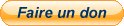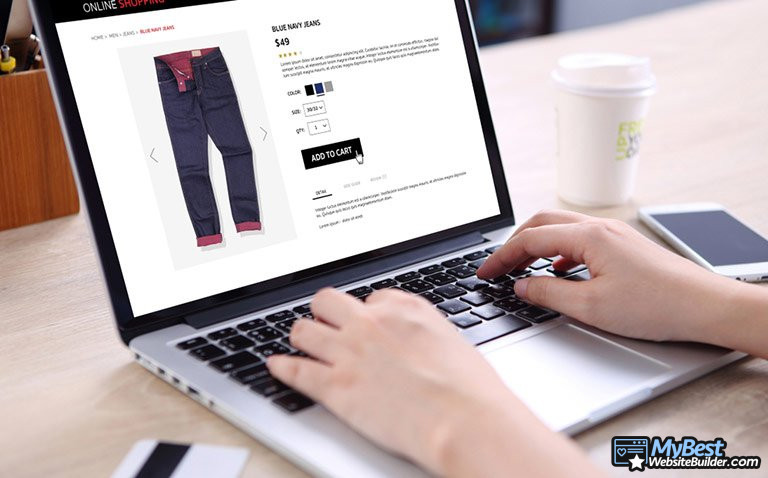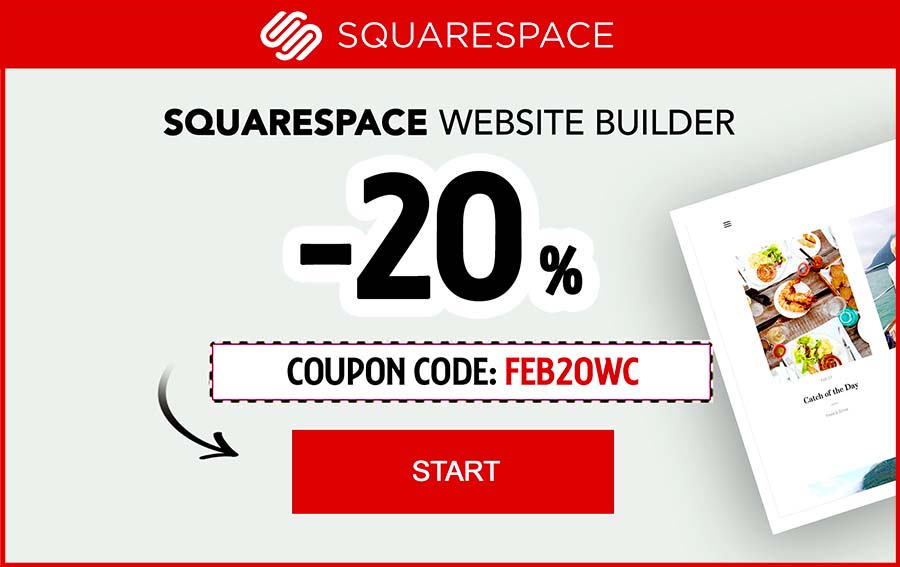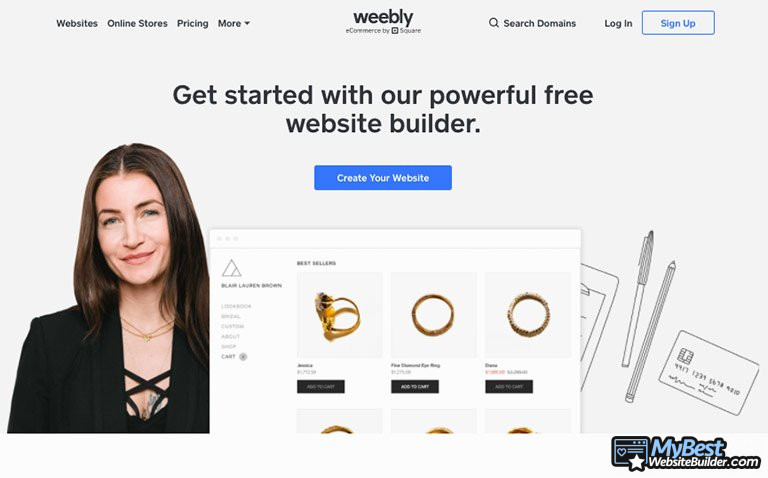
Le constructeur de sites Weebly a été fondé en 2006. C'est l'un des constructeurs les plus fiables, rapides et faciles à utiliser du marché, il a déjà été utilisé pour créer plus de 40 millions de sites Web à travers le monde. Si vous souhaitez créer un site Web de qualité, vous devriez vous référez à ce tuto Weebly.
Désormais, je suppose que vous vous interrogez comment ce tuto Weebly pourrait vous aider. N’est-ce pas?
Eh bien, je vais vous énumérer toutes les raisons pour lesquelles vous devriez choisir Weebly. De plus, vous aurez à votre disposition un tutoriel Weebly simplifié étape par étape pour vous aider à créer un site Web ayant un aspect professionnel. Enfin, on va aborder les tarifs de Weebly et des détails supplémentaires comme la façon de supprimer un compte Weebly.
Cependant, avant d’entrer directement dans le vif du sujet de ce tuto Weebly, j'aimerais jeter un coup d'œil à certains aspects de ce constructeur de site Web.
Contenu
- 1. Tuto Weebly: Ce Constructeur de Sites en Vaut-il la Peine?
- 2. Tuto Weebly: Le Guide Sur L’utilisation Étape par Étape
- 2.1. Étape 1. S’inscrire
- 2.2. Étape 2. Sélectionner un Thème
- 2.3. Étape 3. Créer, Sélectionner ou Transférer un Nom de Domaine
- 2.4. Étape 4. Commencer les Modifications
- 2.5. Étape 5. Ajouter des Applications
- 2.6. Étape 6. Sélectionner un Plan
- 2.7. Étape 7. Publier Votre Site Pour que Tout le Monde le Voit
- 3. Conclusions
Tuto Weebly: Ce Constructeur de Sites en Vaut-il la Peine?
Tout le monde dans le domaine connaît Weebly. Pour la plupart des gens qui l’utilisent, c’est l’un des meilleurs créateurs de sites Web du marché. Cependant, quelle en est la principale raison? C’est exactement ce qu’on va voir::
- Utilisation gratuite. Weebly fait partie des créateurs de sites Web qui proposent un plan gratuit. Même s'il est très limité et n'offre pas de fonctionnalités eCommerce, c'est quand même une excellente occasion pour l'essayer.
- Facile à utiliser. L'une des principales raisons pour lesquelles les gens apprécient Weebly est sa convivialité. Weebly a une interface très simple et facile à parcourir, ce qui en fait un créateur de sites très recommandé pour les débutants.
- La flexibilité. Que ce soit pour créer un portefeuille, un site pour petite ou grande entreprise, ou même une boutique en ligne, Weebly vous permet de faire tout cela. C’est ce que vous allez voir dans ce tuto Weebly.
- Excellente assistance client. L’assistance client de Weebly vous aidera à résoudre tous les problèmes que vous pourriez rencontrer.
- Modèles attractifs. Weebly propose des centaines de modèles qui sont modernes et qui vous permettront de créer facilement un site de qualité.
Vous connaissez désormais les raisons pour lesquelles le constructeur de site Weebly est célèbre. Passons maintenant au tuto Weebly proprement dit.
Tuto Weebly: Le Guide Sur L’utilisation Étape par Étape
Créer un site Weebly n’a jamais été aussi simple, il suffit de suivre chacune des étapes de ce tutoriel Weebly et vous aurez un site Web personnel d’ici la fin de la journée.
Étape 1. S’inscrire
La toute première chose à faire est d'aller sur Weebly.com et de cliquer sur “Inscription”. Une fois que c’est fait, vous serez dirigé vers la page d'inscription où vous devrez entrer vos informations personnelles, comme votre nom complet, votre adresse e-mail, votre mot de passe et votre localisation. Pour terminer ce processus, cliquez sur “Inscription gratuite”.
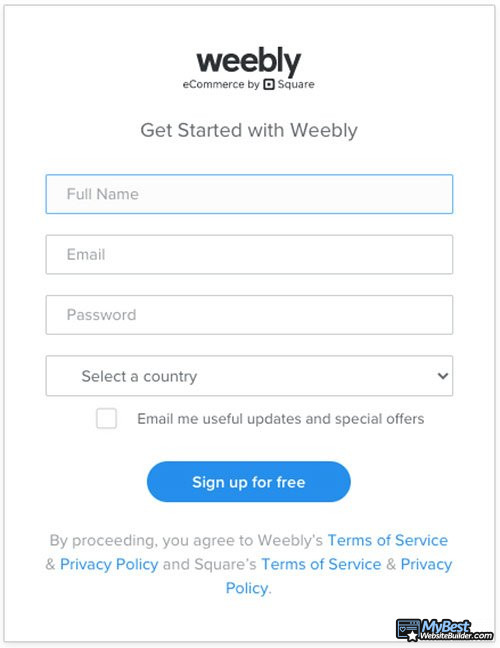
Voilà, vous avez créé votre compte sur le site Weebly. Maintenant, comme mentionné auparavant dans ce tuto Weebly, puisque le créateur a un plan gratuit, vous n'êtes donc pas obligés de choisir un abonnement payant tout de suite. Prenez le temps dont vous aurez besoin.
Étape 2. Sélectionner un Thème
Après votre inscription, vous devez choisir un thème. Weebly propose plus de 50 modèles ayant une apparence moderne, vous pourrez donc trouver facilement une option adaptée à vos besoins.
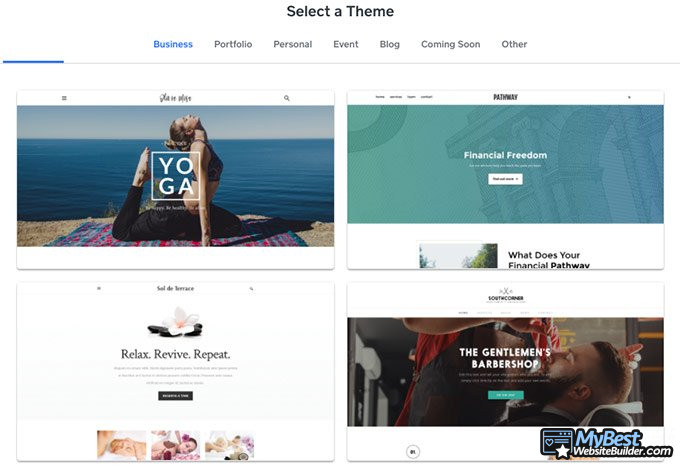
La bonne nouvelle est que, contrairement à de nombreux autres créateurs de sites Web, les thèmes de Weebly sont gratuits. Découvrez les différentes options qui s'offrent à vous:
- Business - thèmes pour restaurants, salons de coiffure, studios de yoga, services financiers, innovations, etc.
- Portefeuille - des thèmes minimalistes ou colorés.
- Personnel - des thèmes variés qui conviennent aux différents besoins.
- Événement - promouvoir des événements importants en utilisant une variété de thèmes adaptés.
- Blog - créez un blog sur la cuisine, les voyages, la musique, un mode de vie sain ou tout ce que vous aimez.
- Autres.
Chaque thème Weebly spécifique à une niche est conçu pour répondre aux besoins d'un certain business. Par exemple, si vous optez pour une boutique en ligne, elle est accompagnée de la page "Boutique", du bouton d'appel à l'action, des produits phares, d'un espace pour les offres spéciales, etc. Ainsi, si vous choisissez un thème qui correspond à votre secteur d'activité, il suffira de modifier le texte, d'ajouter des images et vous pouvez commencer.
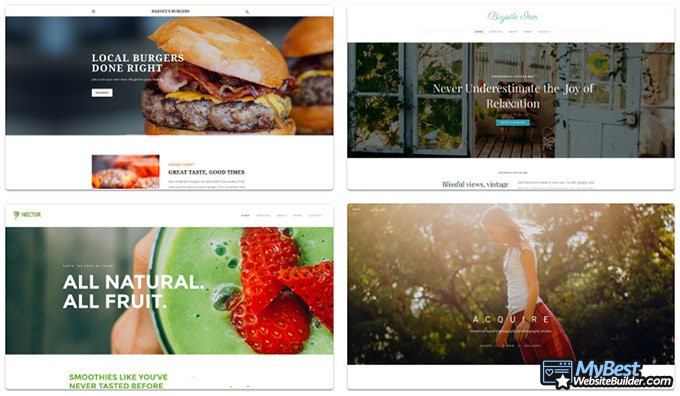
Si vous êtes toujours indécis concernant le thème qui vous convient le mieux, sachez que Weebly vous permet de le changer, même après avoir édité un texte. Ainsi, vous pouvez essayer et découvrir celui qui vous convient le mieux, à vous ou à votre business.
Étape 3. Créer, Sélectionner ou Transférer un Nom de Domaine
Après avoir consulté les meilleurs designs et choisi celui qui correspond le mieux à vos besoins, il faudra ensuite créer ou transférer (si vous en avez déjà un) votre nom de domaine.
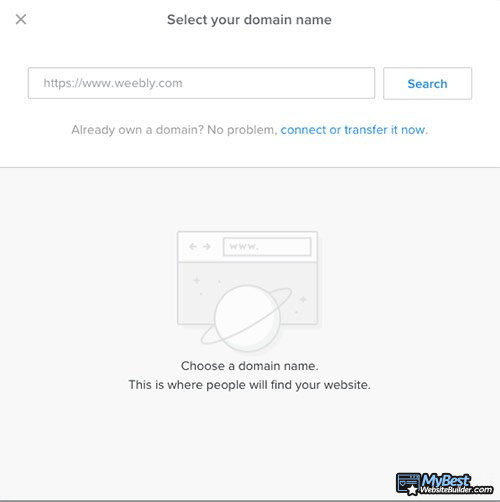
Si vous ne le savez pas, le nom de domaine est utilisé pour identifier votre site Web. Vous pouvez le voir sur le lien. Par exemple, notre nom de domaine est mybestwebsitebuilder.com.
Ceci dit, il doit être unique, personnalisable et permet d'identifier assez bien votre site Web. Weebly vous donne quelques conseils pour créer un nom de domaine de qualité:
- Rendez-le unique.
- Il doit être court.
- Il doit être intuitif.
- Il doit être prononçable.
Si le nom de domaine que vous vouliez n'est pas disponible, Weebly vous recommande d'ajouter un “suffixe, préfixe ou une extension TLD”.
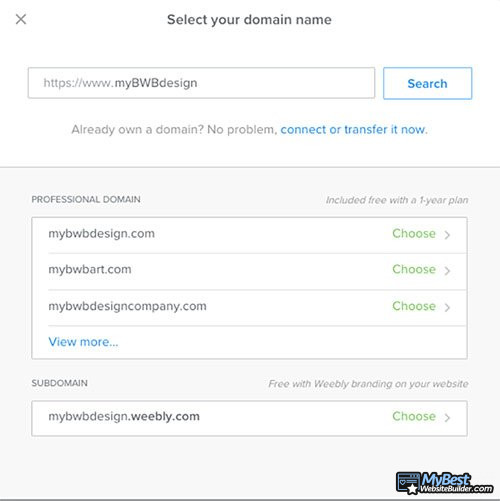
Cependant, si vous possédez déjà un nom de domaine, vous pouvez choisir de vous connecter ou de le transférer de suite. Sinon, vous pouvez choisir dans la liste des noms de domaine disponibles que Weebly propose.
Vous pouvez également sélectionner un sous-domaine gratuit sur Weebly et continuer vos modifications. Ensuite, une fois que vous aurez une meilleure maîtrise, vous pourrez choisir un plan avec votre nouveau nom de domaine.
Ainsi, après avoir sélectionné un nom de domaine, il sera temps de passer à la partie la plus intéressante de ce tuto Weebly - l'édition.
Étape 4. Commencer les Modifications
En faisant des modifications sur votre site, n'ayez pas peur d'exprimer votre côté créatif et d’essayer différents éléments pour créer le site le plus élégant et le plus fonctionnel possible.
Sur le côté gauche, vous pourrez trouver des "éléments individuels" qui peuvent changer ainsi que la fonctionnalité “glisser-déposer” sur votre site Web. Voici à quoi ça ressemble:
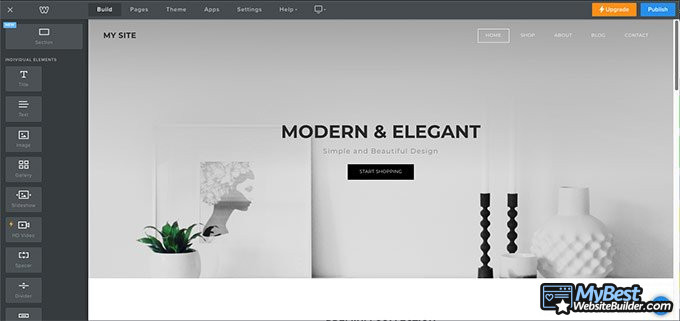
Parlons désormais des détails et parlons de l’utilisation dans ce tutoriel Weebly.
Modifier l’arrière-plan
Pour personnaliser un site Web, vous pouvez commencer par modifier l'arrière-plan. Vous n’aurez qu’à cliquer sur l'arrière-plan et commencer à faire des modifications: ajoutez ou éditez une image, choisissez un effet de défilement et des fonctionnalités plus avancées pour vous permettre d’enregistrer les modifications sur plus de pages et d'aligner le contenu selon votre convenance.
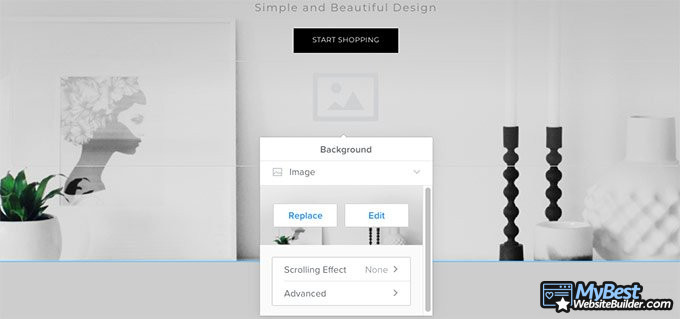
Modifier le Texte
Pour modifier un texte, il suffit de cliquer sur des zones de texte et tout simplement de saisir ce que vous voulez. Modifiez les titres, les sous-titres, les descriptions des produits, etc, pour créer un contenu unique.

Ajouter/Supprimer des Éléments Individuels
Puisque Weebly possède un éditeur de type “glisser-déposer”, vous pouvez choisir parmi des éléments individuels que vous trouverez sur votre gauche et les glisser où vous le souhaitez. Presque tous les éléments sont disponibles dans la version gratuite, cependant, ceux qui ont un symbole en sorte de “boulon” en haut à gauche ne sont disponibles que dans la version payante.
Si vous souhaitez ajouter une galerie, par exemple, il suffit de choisir l'élément "Galerie", de le faire glisser où vous le souhaitez et commencez à apporter des modifications: ajouter des images, choisir le nombre de colonnes, modifiez l'espacement, la légende et des aspects plus avancés, y compris la bordure et le rapport de l'image. Je vous ai dit que ce tuto Weebly pour débutants est super simple si vous suivez chacune des étapes, n’est-ce pas?
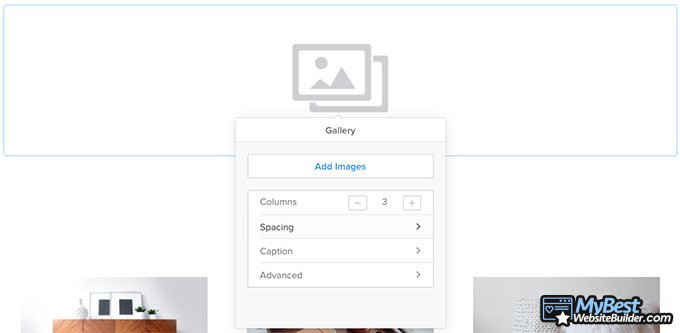
Si vous changez d'avis concernant certains éléments de votre site Web, vous pouvez cliquer sur le bouton "Supprimer" en haut à droite de l'élément.
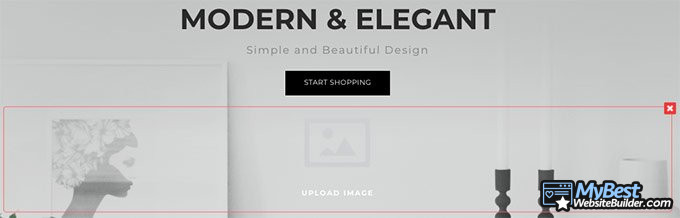
Modifier et Ajouter des Pages
Si vous souhaitez modifier ou ajouter des pages à votre site Web, vous pouvez le faire à partir de la section “Pages” de votre menu. Vous pouvez sélectionner des pages individuelles qui sont déjà incluses dans votre site et en modifier le nom, l'en-tête, la visibilité sur le site et inclure des éléments de référencement.
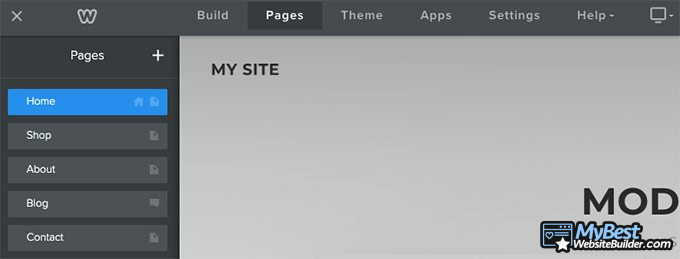
La partie SEO est d'une grande importance pour n’importe quel site Web, vous devrez inclure autant d'informations que possible, y compris le titre de la page, la description de la page, les méta-mots-clés, etc. Tous ces aspects, et bien d'autres encore, font partie des facteurs de classement sur Google.
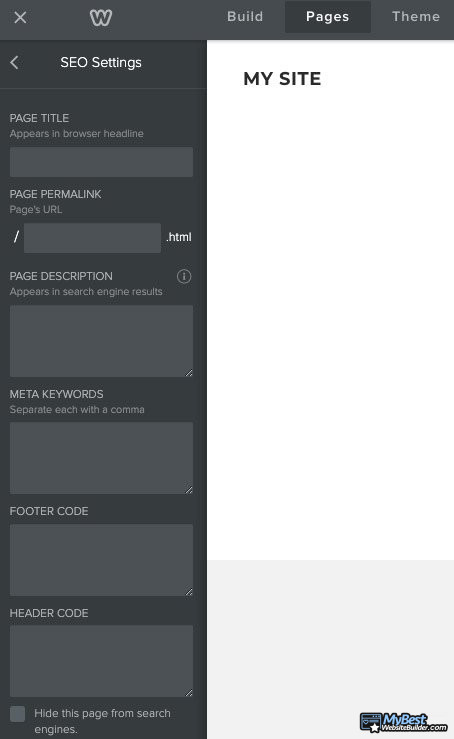
Pour ajouter une nouvelle page, tout ce que vous avez à faire est d'appuyer sur “+” en haut à droite de la section “Pages”. Une fois que vous avez fait cela, vous pourrez choisir parmi différents types de pages que vous voudrez peut-être ajouter: standard, blog, catégorie, produit, externe, etc. Vous pouvez consulter chacune des options ci-dessous.

Personnaliser le Thème
Le dernier aspect à mentionner concernant les modifications de la page est la personnalisation du thème. Vous pouvez le faire en cliquant sur “Thème” pour en choisir un selon vos besoins, vous pouvez modifier la police, les options du thème, etc.
Maintenant que nous avons parlé des bases dans ce tuto Weebly, passons désormais à des fonctionnalités plus avancées.
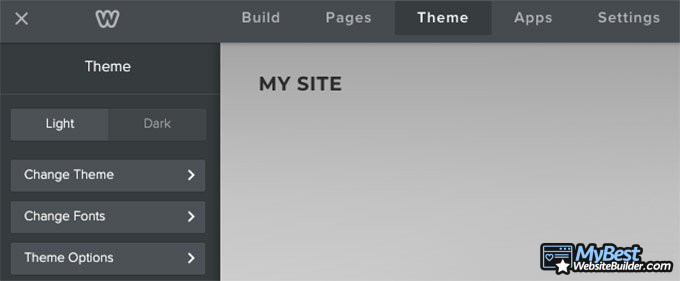
Ajouter des Produits au Magasin
Si vous souhaitez créer une boutique en ligne, il suffit de cliquer sur “Pages” et de sélectionner “+”. Ensuite, cliquez sur “Page des produits”, puis sur “Ajouter des produits au magasin”.
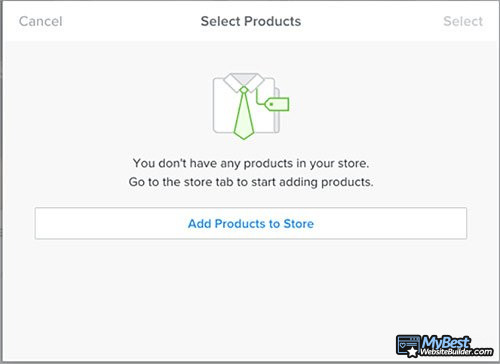
Vous devrez ajouter des images, choisir un type de produit, un titre, un prix, une description, etc. Voici à quoi ressemble la page.
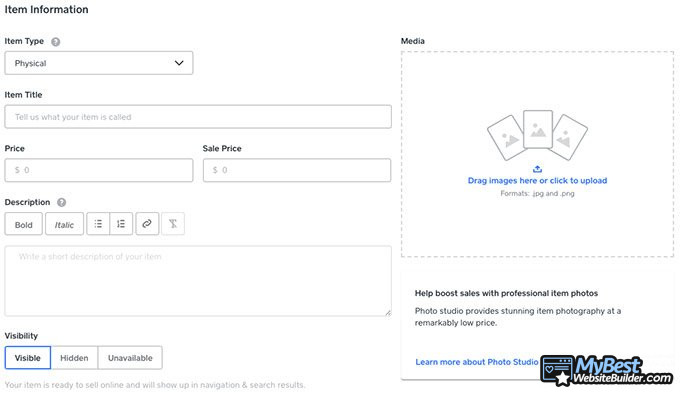
Lorsque vous aurez rempli toutes les informations, cliquez sur “Enregistrer”. Voilà, vous avez donc ajouté un produit dans votre boutique.
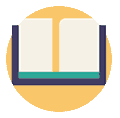
Saviez-vous?
Vous-êtes déjà interrogé quels sont créateurs de site qui conviennent le mieux à votre entreprise?
Voir & comparer le TOP des créateurs de sites cote à coteÉtape 5. Ajouter des Applications
Après avoir personnalisé votre thème, vous devrez ensuite ajouter des applications à votre site Web. Comme vous l'avez certainement deviné, cliquez sur “Applications” dans la barre de navigation et vous serez redirigé vers le centre d’application Weebly. L’entreprise vous propose plus de 300 applications parmi lesquelles choisir. C’est vraiment impressionnant.
Vous pouvez trouver des applications qui sont spécialement sélectionnées pour vous et en choisir parmi la liste fournie, ou trouver des applications qui sont réparties en différentes catégories, comme le eCommerce, la communication, le marketing, les réseaux sociaux, le site, les outils et les fonctionnalités. Il est important de mentionner dans ce tuto Weebly que ce n’est pas toutes les applications qui sont accessibles dans la version gratuite, certaines ne sont disponibles que dans la version payante.
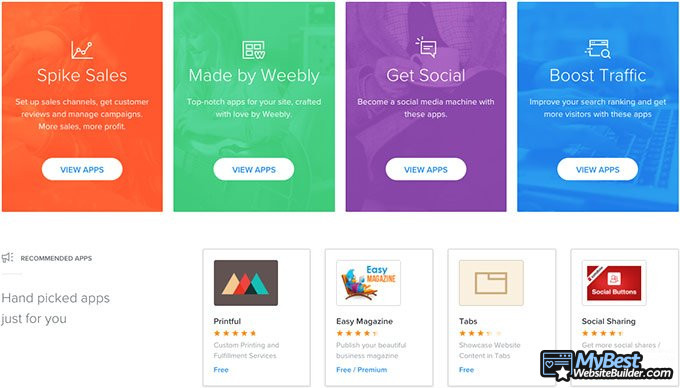
Choisissez les applications qui peuvent améliorer votre site Web et profitez de leurs fonctionnalités!
Étape 6. Sélectionner un Plan
En ce qui concerne le choix du plan, tout dépend de vos préférences personnelles. Voici les options disponibles:
- GRATUIT - uniquement pour une utilisation basique.
- CONNECT - $5/mois - connecter votre domaine.
- PRO - $12/mois - idéal pour les groupes et entreprises.
- BUSINESS - $25/mois - pour petites entreprises et magasins.
- BUSINESS PLUS - $38/month - pour les grands magasins.
Il faut noter que les prix peuvent changer, alors il se peut qu’ils soient légèrement différents lorsque vous allez lire ce tuto Weebly.
Comme vous pouvez le voir, Weebly propose des prix adaptés à ses clients. Si vous souhaitez créer un portefeuille ou un blog, le plan Pro est l'option parfaite pour vous. Cependant, si vous souhaitez créer une boutique en ligne, vous devez envisager le plan Business ou Business Plus.
Pour clore cette partie, j'ai remarqué que beaucoup de gens se demandent comment supprimer un compte Weebly, c'est assez simple à faire. D'abord, connectez-vous à votre compte Weebly. Cliquez ensuite sur “Mon site” puis sur “Paramètres du compte”. Allez dans “Mes données” et cliquez sur “Effacer les données et m'oublier”. Et voilà!
Étape 7. Publier Votre Site Pour que Tout le Monde le Voit
Si vous êtes satisfait du résultat avec votre site Web, je vous félicite, vous avez créé un site Web avec succès! Pour le rendre accessible pour tout le monde, vous devez le publier. Il suffit d’un seul clic pour le faire, vous n’avez qu’à appuyer sur le coin supérieur droit.
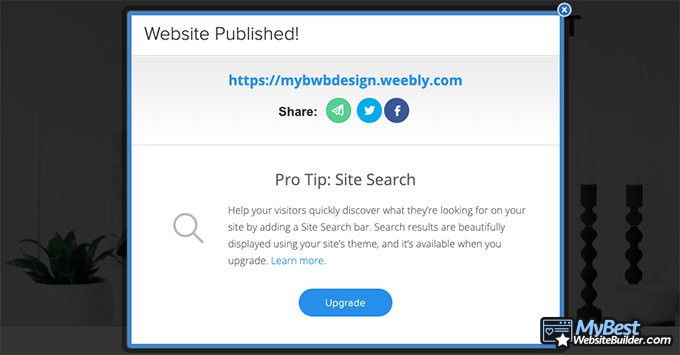
Après avoir cliqué sur “Publier”, votre site sera visible sur internet!
Conclusions
Ainsi, en suivant chacune des étapes que j'ai fournies dans ce tuto Weebly, vous serez en mesure de créer facilement votre propre site Web. Voici les étapes à suivre:
- S'inscrire
- Sélectionner un thème
- Créer, sélectionner ou transférer un nom de domaine
- Commencez à modifier le texte, l'arrière-plan, les pages, ajouter des éléments, des produits, etc.
- Ajouter des applications
- Sélectionner un plan
- Publier votre site Web
J'espère que ce tuto Weebly vous a été utile et que vous avez réussi à profiter des informations fournies.
Contribution de: Vail Joy , Creative Technologist at Envato
Vail Joy is a creative technologist and WordPress expert with over 20 years of experience in design, project management, front-end development and UX writing. Vail currently works with the amazing ...
Lire la Biographie Complète...Laisser votre avis honnête
Laissez votre avis de façon neutre et aidez des milliers de personnes à choisir le meilleur site d’échange crypto. Tous les avis, qu'ils soient positifs ou négatifs, sont acceptés du moment qu'ils sont honnêtes. Nous ne publions, ni les avis biaisés ni les spams. Alors si vous souhaitez partager votre expérience, votre avis ou donner des conseils, on vous y encourage fortement!